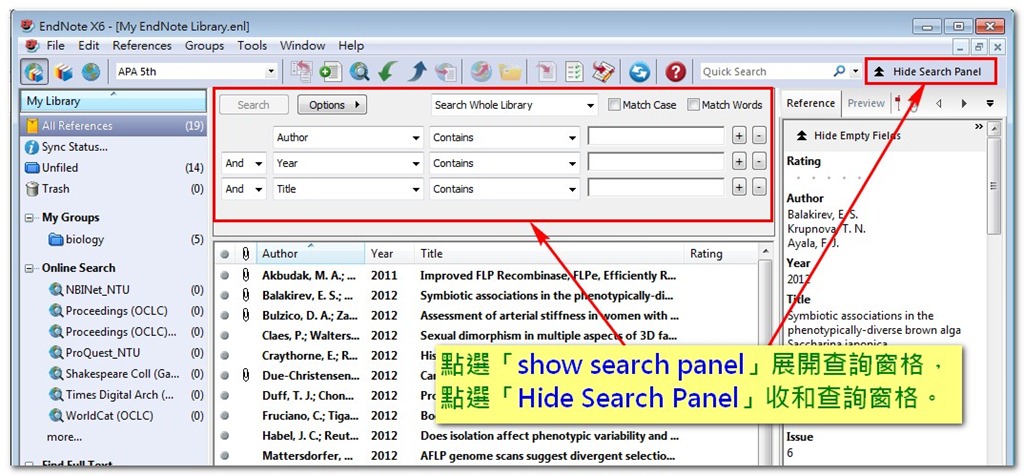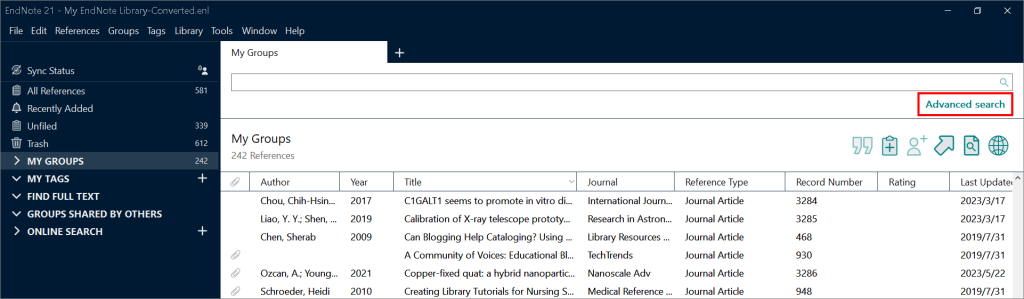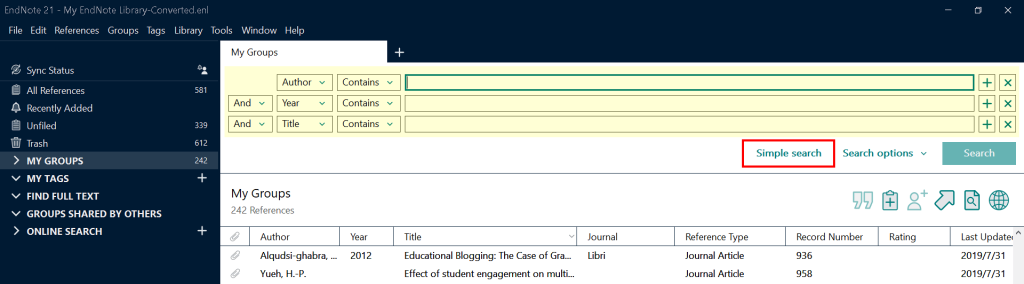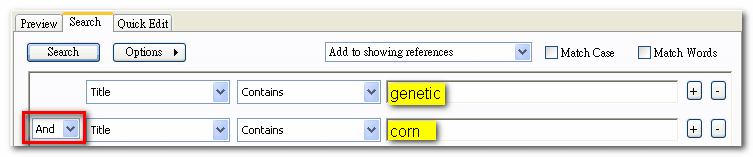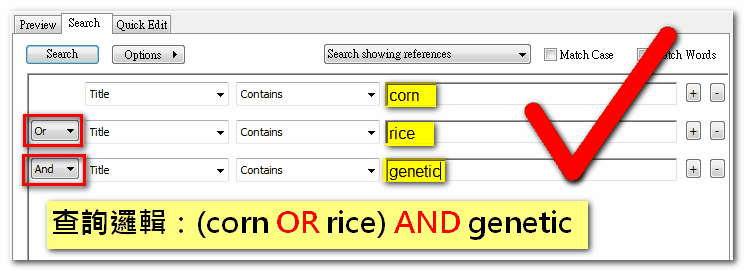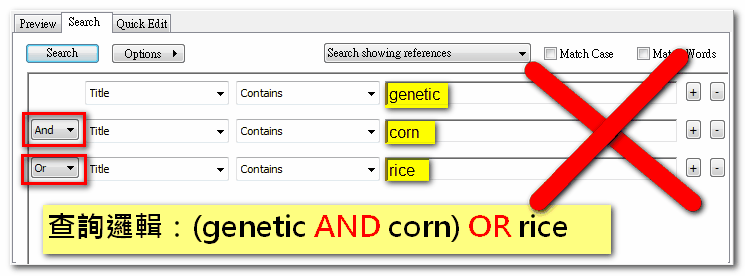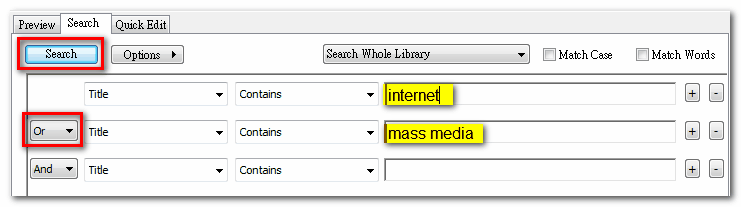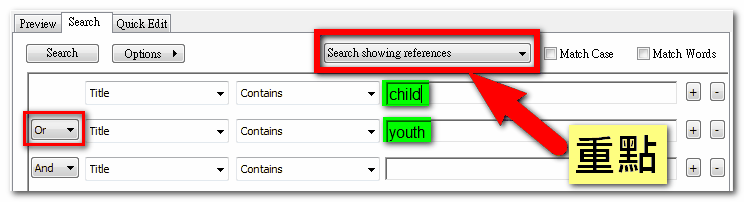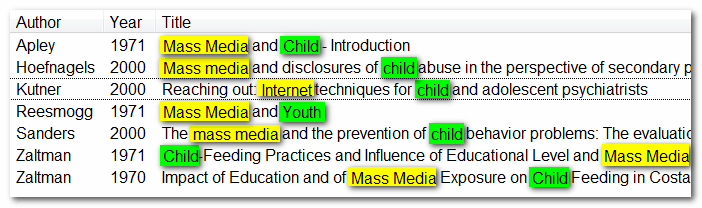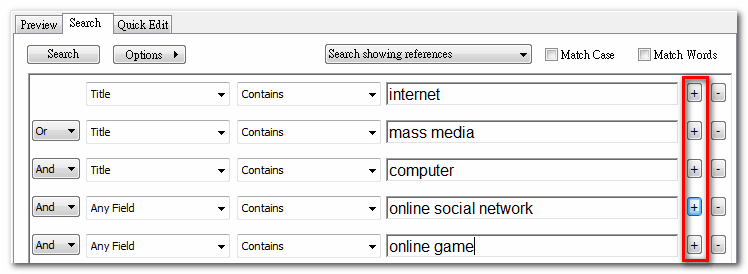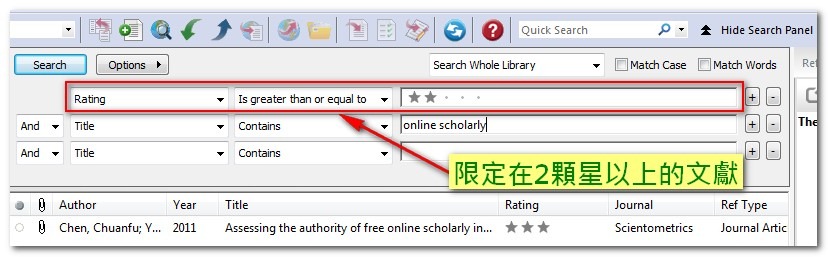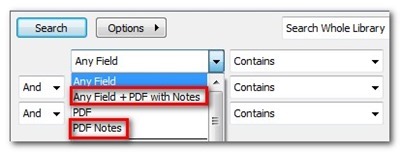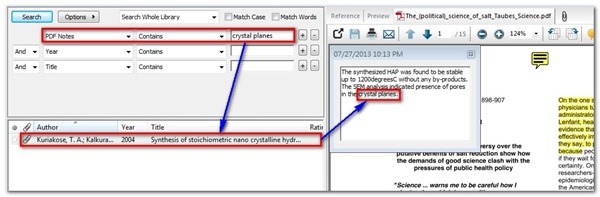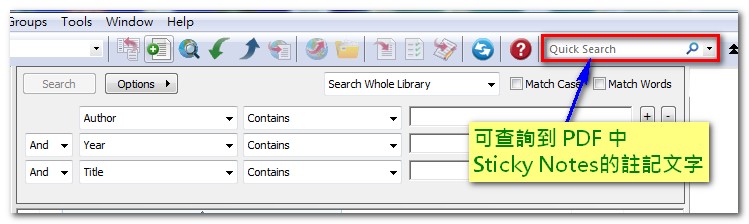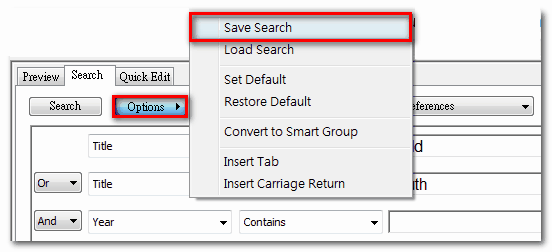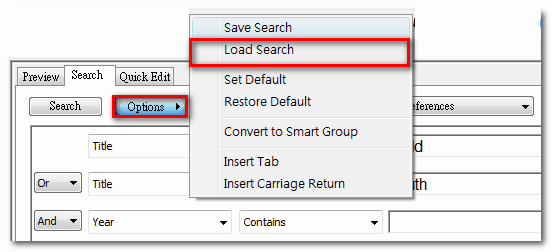EndNote中的書目查詢功能
【關鍵字查詢,文獻輕鬆找!】
收集的文獻太多,逐筆瀏覽很難找嗎?EndNote有提供在Library內查詢書目的功能,透過簡單的關鍵字,即可迅速找到您收藏的文獻!在此澄清,此功能是搜尋「已經儲存在Library裡面的書目」,而不是連到網路資料庫搜尋文獻。
X6~X9版請點選「Show Search Panel」展開查詢窗格:
20版以後可以切換「Advanced search」或「Simple Search」:
【查詢功能解析】
接下來將分為以下5個部份介紹查詢功能的各個環節:
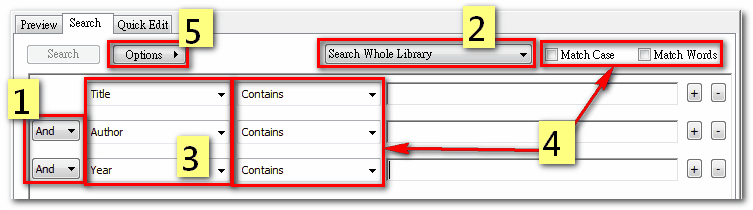
(一) 布林邏輯 (And、Or、Not):輸入關鍵字的查詢框之間,可透過And、Or、Not進行交集、聯集、差集的關係組合。以下依查詢邏輯的複雜程度舉例:
- 單一邏輯組合:最單純的情況是查詢詞組全都以And、Or、Not中的單一關係組合,例如:genetic AND corn、child OR infant OR youth,此時僅需將各組詞彙填入查詢框中,並選擇詞彙間的組合邏輯即可。
- 注意:上面這種輸入方式,和下圖會得到不同的結果!在EndNote的查詢中,同一查詢框中輸入的所有字串都會作“精確檢索” (phrase search,或稱片語檢索),也就是輸入“genetic corn”,只會找到Title中有“genetic corn”這兩個字緊鄰出現的文獻,而不會查到兩個字被拆開的。
- 多重邏輯組合:有時我們的查詢會用到多重邏輯的組合,以前述的例子而言,我們可能除了基因改造玉米外,也想查詢基因改造稻米。在EndNote中,是按詞彙「先後順序」來進行運算的,先作第一組詞彙和第二組詞彙關係的結合,查詢結果再和第三組詞彙結合查詢,以此類推。因此以我們現在的需求,必須如此輸入:
而不是像下面這樣,因為下面的輸入方式會找到只有rice而沒有genetic的文獻:
- 更複雜的多重邏輯組合:假設我們要查詢網路或大眾傳媒對兒童或青少年的影響,此時我們的查詢需求為(internet OR mass media) AND (child OR youth),由於各種詞彙的組合關係無法以單向的先後順序一次表達,因此我們必須藉助接下來要介紹的「查詢範圍」功能才可完成。
–
(二) 查詢範圍:此功能可將多次的查詢結果作不同邏輯的結合。
- Search whole library:預設的查詢範圍,搜尋整個Library中的書目。
- Add to showing references:保留目前的查詢結果,再將下一次的查詢結果加入,相當於前後兩次結果的聯集(OR)。例如先查詢「child」,之後切換到此模式後再查詢「infant」,得到的結果就等同於「child OR infant」。
- Search showing references:與前模式相反,是從第一次查詢結果中進行「再檢索」,相當於前後兩次結果的交集(AND)。
- Omit from showing references:從第一次查詢結果中排除掉符合第二次查詢條件的文獻,相當於前後兩次結果的差集(NOT)。例如先查詢「child」,之後切換到此模式後再查詢「infant」,得到的結果就等同於「child NOT infant」,只會找到有「child」的文獻,並從中排除有出現「infant」的文獻。
以前述 (internet OR mass media) AND (child OR youth) 的查詢為例,首先我們先做一次internet與mass media的聯集查詢,如下:
接著切換到「Search showing references」的模式下,再做一次child與youth的聯集查詢,如下:
查詢結果就會是同時具備“internet或mass media”,以及“child或youth”,如下:
若查詢詞彙較多,可透過查詢框右方「+」按鈕,增加查詢框數量:
透過前述「布林邏輯」,以及這裡介紹到的「查詢範圍」,兩者搭配可以組合出較複雜的查詢邏輯。
–
(三) 限定欄位:可限定關鍵字查詢的欄位,或選擇 Any Field 查詢所有欄位。
- PDF查詢:自X4版起,增加查詢「PDF」欄位,提供查詢各筆書目夾帶的PDF全文(內容須未加密),目前限查PDF檔,未包含其他類型的附加檔案。
- Any Field+PDF查詢:相當於同時查詢所有欄位和PDF內容。
- Rating(評分):自X6版起,新增每筆文獻的Rating(評分)功能,可針對每篇文獻的重要性給予1~5星的評等。在Search功能中,則可針對評等星數進行限縮,如下圖,代表查詢「Title」欄位包含「Online Scholarly」,且評等在2顆星以上的文獻:
- Sticky Notes 內容查詢:自 X5 版起提供在 PDF 全文上註記的功能,並且在查詢功能中,可查詢到註記中的文字。您可選擇「PDF Notes」(僅查詢 PDF 註記)或「Any Field+PDF with Notes」(查詢所有欄位+PDF 內文與註記):
當您的查詢詞下在這些欄位,即可查詢到「PDF Notes」內有相符文字的文獻:
在 X7 版中,「Quick Search」的查詢範圍已經進一步包含註記中的文字:
–
(四) 比對模式:這個功能是輸入的查詢詞與書目裡文字的比對方式。包含欄位名稱右邊的下拉選單,以及右上角的Match case與Match words兩個選項。以下先介紹下拉選單部分:
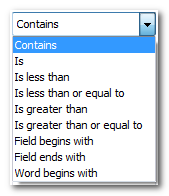
- Contains:最寬鬆的比對標準,只要該欄位中包含輸入的字串即可比對到。如:輸入「land」可查到欄位中包含「land」、「lands」、「landing」、「Iceland」的書目。
- Word begins with:以字為單位,該欄位中必須包含以輸入字串為開頭的文字才可比對到。如:輸入「land」可查到欄位中包含「land」、「lands」、「landing」的書目,但不會查到包含「Iceland」的書目,因為「Iceland」這個字是以「ice」開頭而非「land」。
- Field begins with:以欄位為單位,該欄位第一個字必須是以輸入字串為開頭的文字才可比對到。如:輸入「land」可會查到欄位首字為「land…」、「lands…」的書目,但不會查到「iceland…」開頭的書目。
- Field ends with:以欄位為單位,該欄位最末字必須是以輸入字串為結尾的文字才可比對到。如:輸入「land」可會查到欄位末字為「…land」、「…iceland」的書目,但不會查到「…lands」結尾的書目,因為「…lands」的結尾是「s」而非「land」。
- Is:最嚴格的比對標準,只有欄位內文字與輸入字串完全吻合的書目才會比對到。如:輸入「land」只會查到該欄位內容為「land」的書目。
- Is less/greater than (or equal to):用於查詢年代等數值欄位,例如選擇「Is greater or equal to」2008,代表查詢年代為2008以後的書目。
接下來介紹右上角的Match case與Match words兩個選項:![]()
- Match case:大小寫一致,如:輸入「library」不會找到「Library」。
- Match words:以每個字為單位來比對,全字拼法一致才會找到,如:輸入「know」不會找到「known」或「unknown」。
–
(五) 儲存查詢:左上角的「Options」選項,可儲存查詢策略以便日後重複使用。此功能僅能儲存一次查詢內可完成的檢索策略,所以像剛剛必須用到兩次查詢來完成的(internet OR mass media) AND (child OR youth)這種比較複雜的策略,就無法儲存了。使用此功能請選擇 Options→Save Search 如下:
檢索策略將會儲存為.enq檔案,往後若需利用,可選擇 Options → Load Search → 找到該.enq檔案如下,就會自動依據目前EndNote Library中的狀況,產生符合查詢條件的查詢結果清單:
–
【延伸閱讀】
- 各項查詢方法可應用於群組管理的 Smart Group 中→請參考「EndNote中的群組管理功能」。
- 文獻評等(Rating)功能→請參考「閱讀狀態(Read/Unread)與評分(Rating)標記」。
- 本文的查詢與 Online Search 中的比對邏輯不相同→請參考「Online Search介紹」。
–
by 張育銘
————————————————————————————————————————————
EndNote第一站 > 參、管理書目 > (2) 查找書目
(1) 書目預覽與編輯 | (2) 查找書目 | (3) 群組管理 | (4) 去除重複 | (5) 書目匯出 | (6) 夾帶全文、圖表
壹、建立EndNote環境 | 貳、收集書目 | 參、管理書目 | 肆、Word撰文
————————————————————————————————————————————